Kontrola informací tiskárny
Stav tiskárny spolu s možností úpravy nastavení tiskárny můžete zkontrolovat prostřednictvím webového prohlížeče vašeho chytrého telefonu, tabletu nebo počítače.
 Poznámka
Poznámka
-
Tato funkce je k dispozici u následujících operačních systémů a webových prohlížečů.
-
Zařízení se systémem iOS
Operační systém: iOS 6.1 nebo novější
Webový prohlížeč: Standardní webový prohlížeč systému iOS (Safari pro mobilní zařízení)
-
Zařízení se systémem Android
Operační systém: Android 2.3.3 nebo novější
Webový prohlížeč: Standardní webový prohlížeč systému Android (prohlížeč nebo Chrome)
-
Zařízení se systémem Mac OS
Operační systém: Mac OS X v.10.6 nebo novější
Webový prohlížeč: Safari 5.1 nebo novější
-
Zařízení se systémem Windows
Operační systém: Windows XP nebo novější
Webový prohlížeč: Internet Explorer 8 nebo novější, Google Chrome 38.0.2125.104m nebo novější, Mozilla Firefox 33.0 nebo novější
-
-
Zkontrolujte adresu IP a sériové číslo zařízení.
Vytiskněte informace o nastavení sítě a podle následujících pokynů ověřte adresu IP a sériové číslo zařízení.
-
Stiskněte tlačítko Wi-Fi a podržte je stisknuté, dokud kontrolka ZAPNOUT (ON) nezabliká.
-
Stiskněte znovu tlačítko Wi-Fi.
Zařízení zahájí tisk informací o síťovém nastavení.
-
Zkontrolujte sloupec „Adresa IP“ a „Sériové číslo“ na listu s informacemi o nastavení sítě.
-
V chytrém telefonu, tabletu nebo počítači otevřete webový prohlížeč a zadejte adresu IP.
Do pole s adresou URL zadejte následující adresu.
http://XXX.XX.X.XXX
Namísto symbolů „XXX.XX.X.XXX“ zadejte adresu IP vyhledanou ve sloupci „Adresa ID“ na listu s informacemi o nastavení sítě.
Pokud se pokusíte tyto údaje vyhledat, informace o tiskárně se vám zobrazí ve webovém prohlížeči chytrého telefonu, tabletu nebo počítače.
Pokud chcete zkontrolovat stav tiskárny a změnit její nastavení, přejděte k následujícímu kroku. V opačném případě webový prohlížeč můžete zavřít.
-
Po klepnutí na tlačítko Přihlásit (Log on) můžete ověřit stav tiskárny a upravit její nastavení.
Otevře se obrazovka Ověřování heslem správce (Admin password authentication).
 Důležité
Důležité-
Před otevřením obrazovky Ověřování heslem správce (Admin password authentication) se může zobrazit zpráva s upozorněním na neověřené identifikační údaje.
Úpravou nastavení SSL/TLS certifikátu šifrované komunikace v rámci kroku 5 můžete určit, aby se zpráva příště nezobrazovala.
-
-
Zadejte heslo.
Heslo k tiskárně se nastavuje v době zakoupení.
Po dokončení ověření hesla se ve webovém prohlížeči otevřou nabídky s dalším nastavením.
-
S jejich pomocí můžete ověřit stav tiskárny a upravit její nastavení.
K dispozici jsou vám následující nabídky.
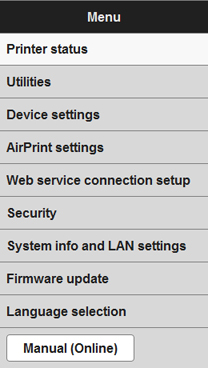
- Stav tiskárny (Printer status)
- Tato funkce zobrazí údaje tiskárny, například množství zbývajícího inkoustu, stav nebo podrobné informace o chybě.
- Můžete také přejít na stránku podpory s objednávkou inkoustu nebo použít webové služby.
- Programy (Utilities)
- Tato funkce umožňuje nastavit a spouštět obslužné funkce tiskárny, například čištění.
- Nastavení zařízení (Device settings)
- Tato funkce umožňuje měnit nastavení tiskárny, jako je např. nastavení tichého režimu, nastavení šetření energie a nastavení tisku.
- Nast. služ. AirPrint (AirPrint settings)
- Tato funkce umožňuje zadat nastavení služby AirPrint, například velikost papíru nebo typ média.
- Nast.připojení webových služeb (Web service connection setup)
- Tato funkce umožňuje registrovat se ve službě Google Cloud Print nebo IJ Cloud Printing Center či tuto registraci odstranit.
- Zabezpečení (Security)
- Tato funkce umožňuje změnit heslo správce a upravit nastavení SSL/TLS certifikátu šifrované komunikace.
 Důležité
Důležité-
Heslo k tiskárně se nastavuje v době zakoupení.
Informace o heslu naleznete v části Heslo správce.
-
Při změně hesla platí následující omezení znaků:
-
Nastavte heslo obsahující 4 až 32 znaků.
-
Povolené jsou jednobajtové alfanumerické znaky.
-
Z bezpečnostních důvodu doporučujeme použít alespoň 6 alfanumerických znaků.
-
-
- Syst. inform. a nastavení LAN (System info and LAN settings)
- Tato funkce umožňuje kontrolovat systémové informace a měnit nastavení sítě LAN.
- Aktualizace firmwaru (Firmware update)
- Tato funkce umožňuje aktualizovat firmware a kontrolovat údaje o verzi.
- Výběr jazyka (Language selection)
- Tato funkce umožňuje změnit nastavení jazyka displeje.
- Příručka (online) (Manual (Online))
- Tato funkce zobrazí příručku Příručka online.
-
Po ověření stavu tiskárny a úpravě jejího nastavení vyberte možnost Odhlásit (Log off).
-
Webový prohlížeč zavřete.

